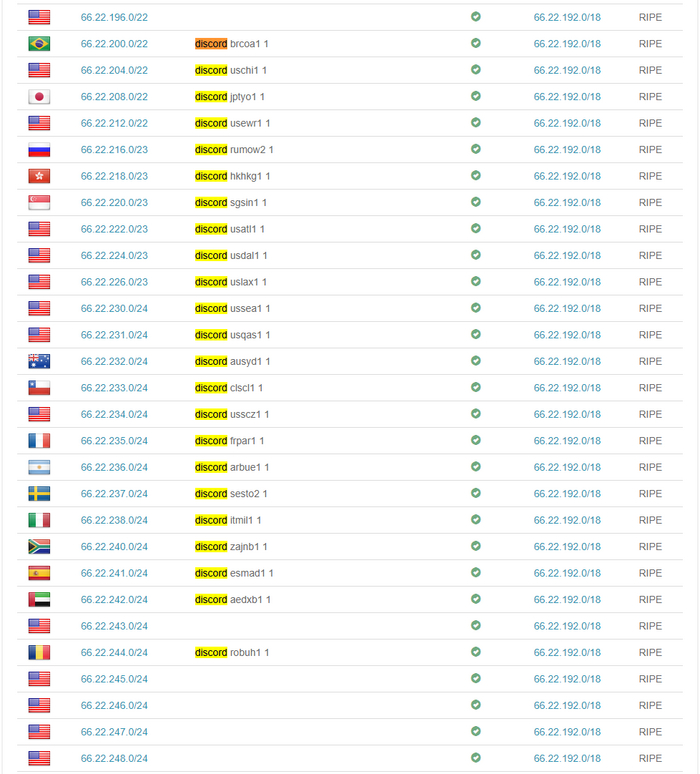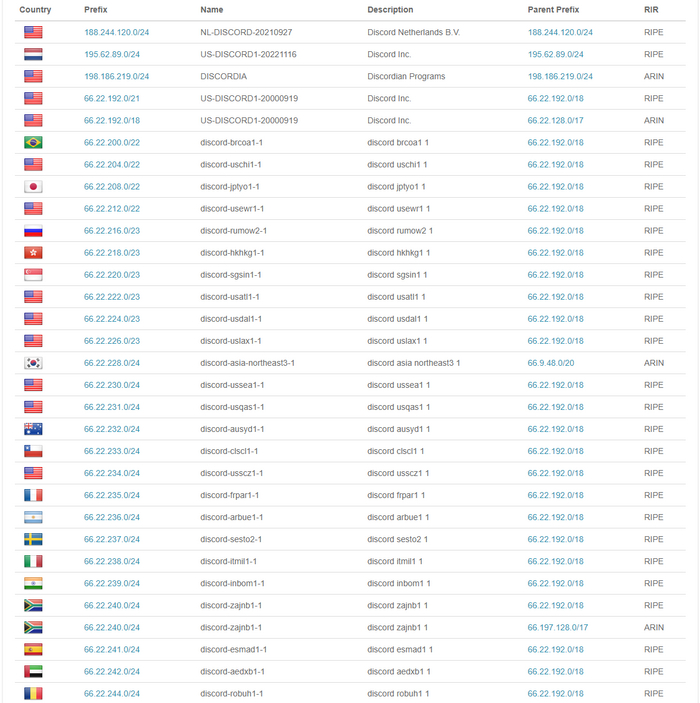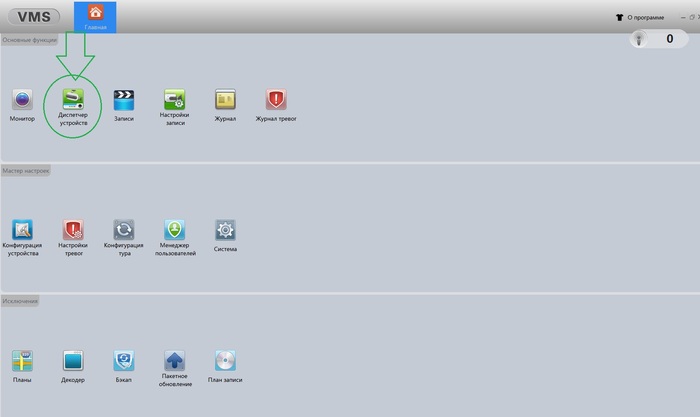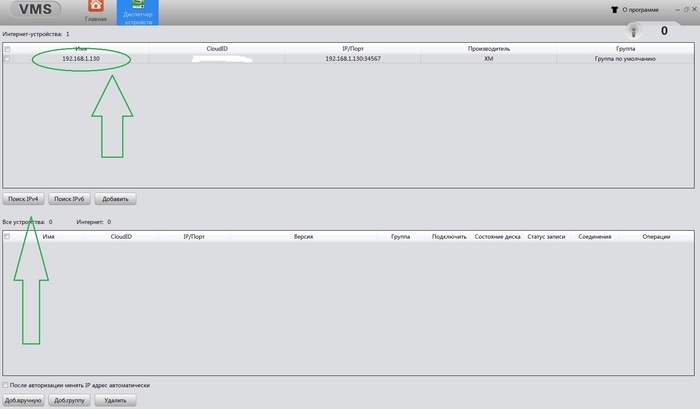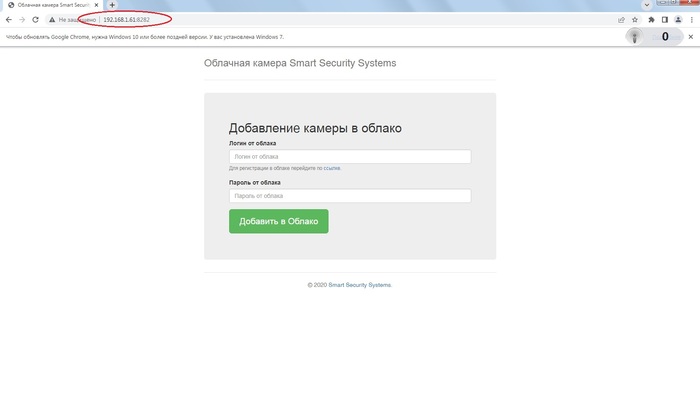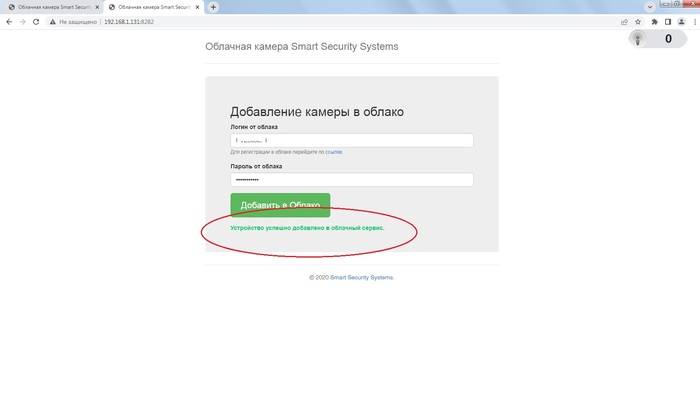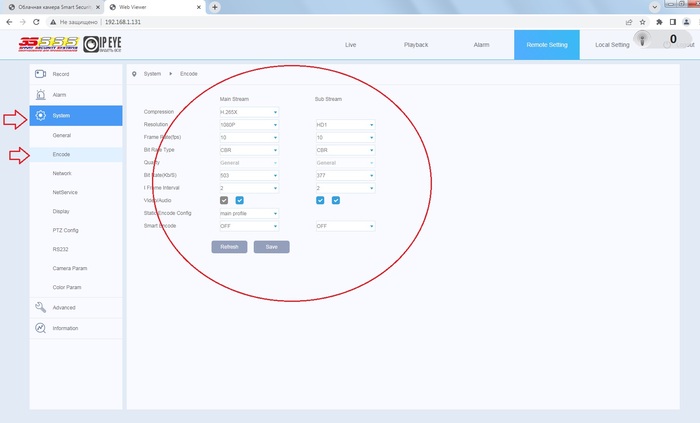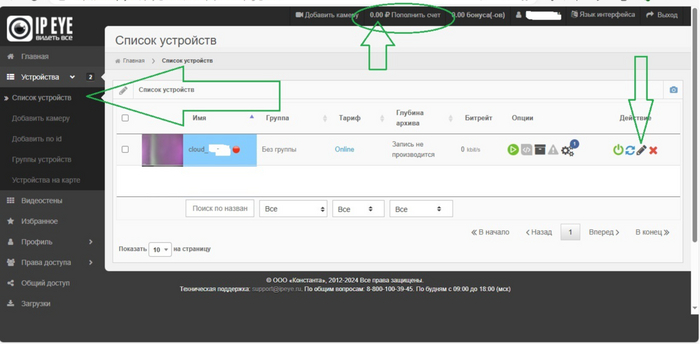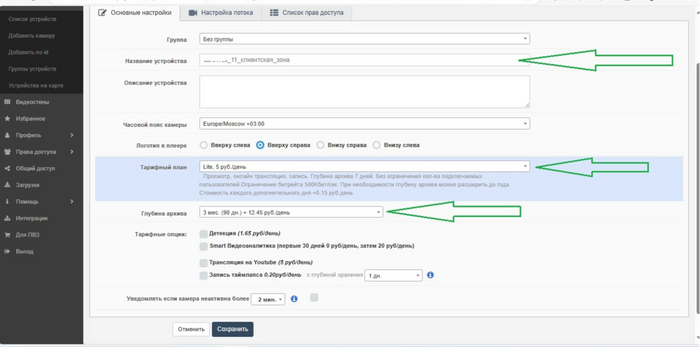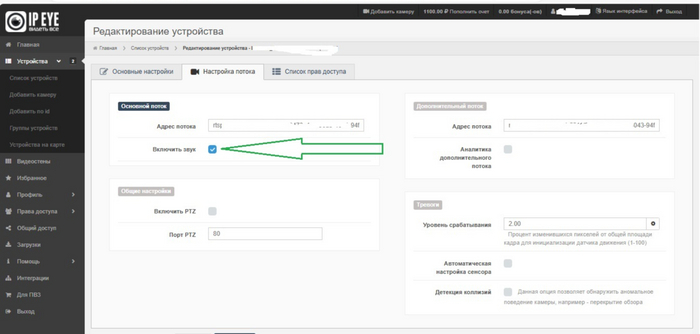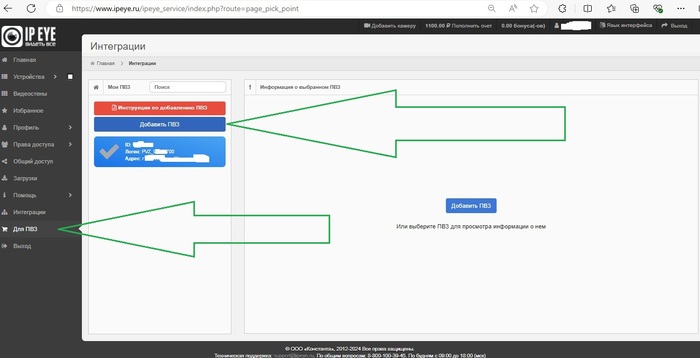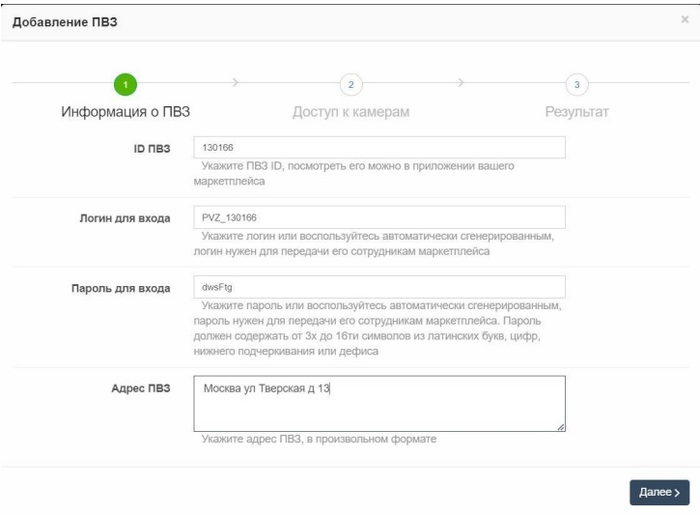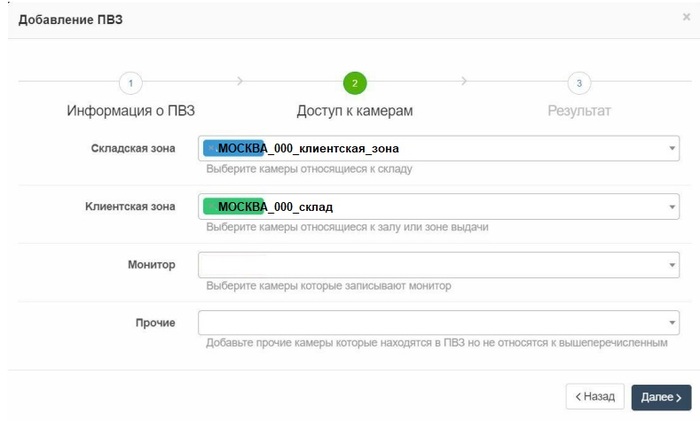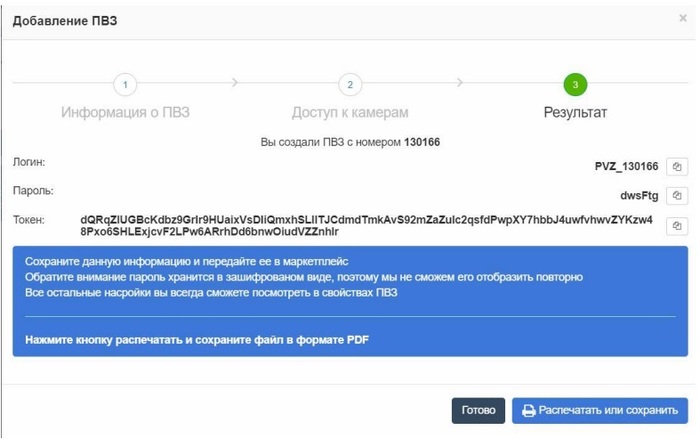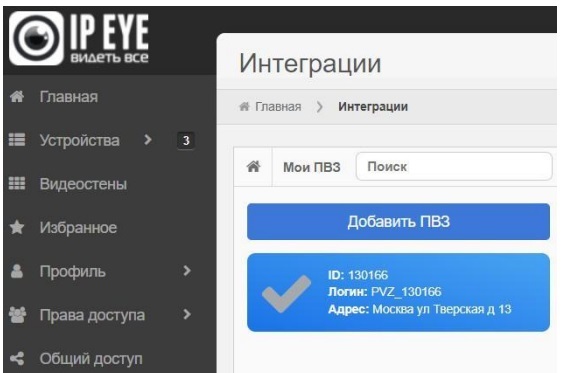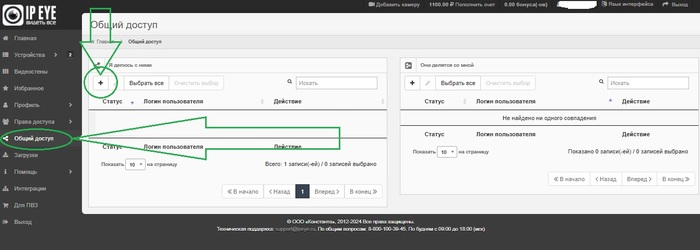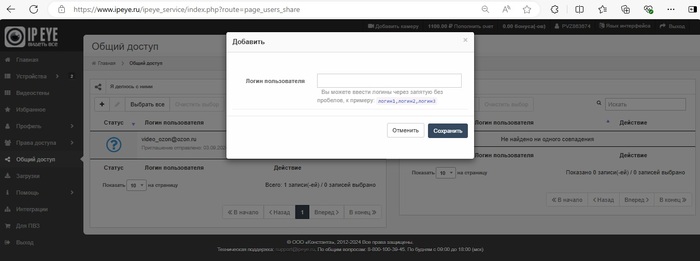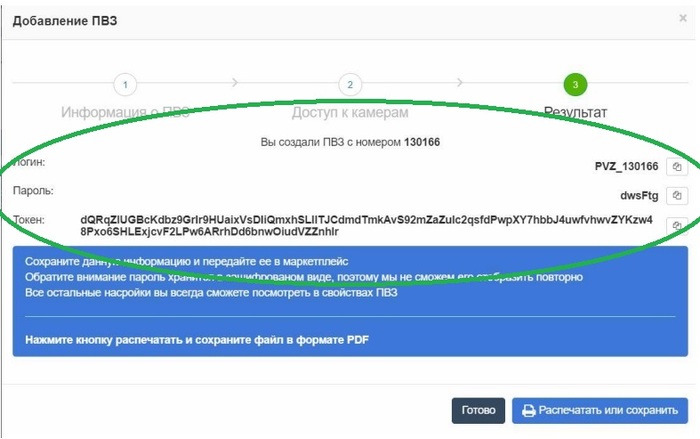Диапазоны адресов, арендованные Discord'ом, что используются серверами для поддержки работы голосовых каналов
UPD:
Диапазоны серверов, пойманных для войсов, от сторонних провайдеров
Страна: США
IP диапазон: 34.0.0.0 - 34.3.2.255
CIDR: 34.0.0.0/15, 34.3.2.0/24, 34.2.0.0/16, 34.3.0.0/23
Название провайдера: Google LLC
ASN: 15169
Страна: США
IP диапазон: 35.192.0.0 - 35.207.255.255
CIDR: 35.192.0.0/12
Название провайдера: Google LLC
ASN: 15169
Страна: США
IP диапазон: 35.208.0.0 - 35.247.255.255
CIDR: 35.240.0.0/13, 35.224.0.0/12, 35.208.0.0/12
Название провайдера: Google LLC
ASN: 15169
Страна: Нидерланды
IP диапазон: 5.200.14.128 - 5.200.14.255
CIDR: 5.200.14.128/25
Название провайдера: i3Dnet
ASN: 49544
Страна: Сингапур
IP диапазон: 34.64.0.0 - 34.64.255.255
CIDR: 34.64.0.0/16
Название провайдера: Google Asia Pacific Pte. Ltd.
ASN: 139070
Отмечу, что не стоит их использовать для роутинга, поскольку обладателями являются орг. предоставляющие свои сервера, часть серверов из диапазонов могут использовать те или иные программы, игры.. Тут более конкретные списки.
Домены:
dis.gd
discord.co
discord.com
discord.design
discord.dev
discord.gg
discord.gift
discord.gifts
discord.media
discord.new
discord.store
discord.tools
discordapp.com
discordapp.net
discordmerch.com
discordpartygames.com
discord-activities.com
discordactivities.com
discordsays.com
discordstatus.com
discordcdn.com
Порты голосовых каналов (вероятно диапазон не точный):
50000 - 65535
Пока только для одного ASN (49544), @killerofsoul говорил, что Discord также использует еще один номер автономной системы.. поймаю — дополню
Страна: Нидерланды
IP диапазон: 66.22.196.0 - 66.22.199.255
CIDR: 66.22.196.0/22
Название провайдера: discord-nlrtm1-1
Страна: Бразилия
IP диапазон: 66.22.200.0 - 66.22.203.255
CIDR: 66.22.200.0/22
Название провайдера: discord-brcoa1-1
Страна: США
IP диапазон: 66.22.204.0 - 66.22.207.255
CIDR: 66.22.204.0/22
Название провайдера: discord-uschi1-1
Страна: Япония
IP диапазон: 66.22.208.0 - 66.22.211.255
CIDR: 66.22.208.0/22
Название провайдера: discord-jptyo1-1
Страна: США
IP диапазон: 66.22.212.0 - 66.22.215.255
CIDR: 66.22.212.0/22
Название провайдера: discord-usewr1-1
Страна: Россия
IP диапазон: 66.22.216.0 - 66.22.217.255
CIDR: 66.22.216.0/23
Название провайдера: discord-rumow2-1
Страна: Гонконг (Китай)
IP диапазон: 66.22.218.0 - 66.22.219.255
CIDR: 66.22.218.0/23
Название провайдера: discord-hkhkg1-1
Страна: Сингапур
IP диапазон: 66.22.220.0 - 66.22.221.255
CIDR: 66.22.220.0/23
Название провайдера: discord-sgsin1-1
Страна: США
IP диапазон: 66.22.222.0 - 66.22.223.255
CIDR: 66.22.222.0/23
Название провайдера: discord-usatl1-1
Страна: США
IP диапазон: 66.22.224.0 - 66.22.225.255
CIDR: 66.22.224.0/23
Название провайдера: discord-usdal1-1
Страна: США
IP диапазон: 66.22.226.0 - 66.22.227.255
CIDR: 66.22.226.0/23
Название провайдера: discord-uslax1-1
Страна: Корея
IP диапазон: 66.22.228.0 - 66.22.229.255
CIDR: 66.22.228.0/23
Название провайдера: discord-asia-northeast3-1
Страна: США
IP диапазон: 66.22.230.0 - 66.22.230.255
CIDR: 66.22.230.0/24
Название провайдера: discord-ussea1-1
Страна: США
IP диапазон: 66.22.231.0 - 66.22.231.255
CIDR: 66.22.231.0/24
Название провайдера: discord-usqas1-1
Страна: Австралия
IP диапазон: 66.22.232.0 - 66.22.232.255
CIDR: 66.22.232.0/24
Название провайдера: discord-ausyd1-1
Страна: Чили
IP диапазон: 66.22.233.0 - 66.22.233.255
CIDR: 66.22.233.0/24
Название провайдера: discord-clscl1-1
Страна: США
IP диапазон: 66.22.234.0 - 66.22.234.255
CIDR: 66.22.234.0/24
Название провайдера: discord-usscz1-1
Страна: Франция
IP диапазон: 66.22.235.0 - 66.22.235.255
CIDR: 66.22.235.0/24
Название провайдера: discord-frpar1-1
Страна: Аргентина
IP диапазон: 66.22.236.0 - 66.22.236.255
CIDR: 66.22.236.0/24
Название провайдера: discord-arbue1-1
Страна: Швеция
IP диапазон: 66.22.237.0 - 66.22.237.255
CIDR: 66.22.237.0/24
Название провайдера: discord-sesto2-1
Страна: Италия
IP диапазон: 66.22.238.0 - 66.22.238.255
CIDR: 66.22.238.0/24
Название провайдера: discord-itmil1-1
Страна: Индия
IP диапазон: 66.22.239.0 - 66.22.239.255
CIDR: 66.22.239.0/24
Название провайдера: discord-inbom1-1
Страна: ЮАР
IP диапазон: 66.22.240.0 - 66.22.240.255
CIDR: 66.22.240.0/24
Название провайдера: discord-zajnb1-1
Страна: Испания
IP диапазон: 66.22.241.0 - 66.22.241.255
CIDR: 66.22.241.0/24
Название провайдера: discord-esmad1-1
Страна: Арабские Эмираты
IP диапазон: 66.22.242.0 - 66.22.242.255
CIDR: 66.22.242.0/24
Название провайдера: discord-aedxb1-1
Страна: Германия
IP диапазон: 66.22.243.0 - 66.22.243.255
CIDR: 66.22.243.0/24
Название провайдера: discord-defra1-1
Страна: Румыния
IP диапазон: 66.22.244.0 - 66.22.244.255
CIDR: 66.22.244.0/24
Название провайдера: discord-robuh1-1
Страна: США
IP диапазон: 66.22.245.0 - 66.22.245.255
CIDR: 66.22.245.0/24
Название провайдера: discord-usdal1-2
Страна: Бразилия
IP диапазон: 66.22.246.0 - 66.22.246.255
CIDR: 66.22.246.0/24
Название провайдера: discord-brcoa1-2
Страна: Австралия
IP диапазон: 66.22.247.0 - 66.22.247.255
CIDR: 66.22.247.0/24
Название провайдера: discord-ausyd1-2
Страна: Япония
IP диапазон: 66.22.248.0 - 66.22.248.255
CIDR: 66.22.248.0/24
Название провайдера: discord-jptyo1-2
Далее было выявлено, что все пулы выше относятся к следующему диапазону, провайдером которого так же является Discord
Страна: США
IP диапазон: 66.22.192.0 - 66.22.255.255
CIDR: 66.22.192.0/18
Название провайдера: US-DISCORD1-20000919
Стоит отметить, что для голосовых каналов также фигурируют и сервера во владении Google Inc, а также Cloudflare, Inc., об этом ниже..
Зачем приложения используют чужие IP-адреса для голосовых каналов?
Вопрос о том, почему некоторые приложения могут использовать сторонние IP-адреса для голосовых или других каналов, можно объяснить несколькими причинами:
Использование сторонних сервисов для голосовой связи: Многие приложения (особенно игры или платформы для коммуникаций) не создают свои собственные голосовые решения, а используют сторонние сервисы или технологии (например, Twilio, Agora, Discord). Эти сервисы предоставляют API для создания и управления голосовыми каналами. В этом случае голосовые данные могут передаваться через их серверы, а пользователи взаимодействуют с внешними IP-адресами, принадлежащими этим сервисам.
CDN для передачи данных: Для ускорения передачи голосовых данных и минимизации задержек могут использоваться распределенные серверы или сторонние сети (CDN). Это позволяет обеспечивать низкую латентность для голосовых сообщений, так как данные направляются через ближайшие к пользователю сервера.
Безопасность и отказоустойчивость: Использование сторонних серверов может повысить безопасность и надежность голосовой связи, так как такие системы часто имеют механизмы защиты от DDoS-атак, резервирование серверов и другие функции, которые могут быть сложно организовать самостоятельно.
Глобальное покрытие: Некоторые компании могут предоставлять глобальные сети с серверами в разных регионах мира, что позволяет улучшить качество связи для пользователей из разных частей света, что сложно достичь с помощью собственного оборудования.
Много интересного доступно здесь.
Информация с BGPView
Информация и её самоорганизация
Не все ip-адреса сопоставляются с url на DNS-серверах, потому не все сайты индексируются поисковыми машинами.
Мной написана программа:
import requests
# Функция для проверки IP-адреса
def check_ip(ip):
try:
response = requests.get(f'http://{ip}', timeout=1)
if (response.status_code == 200):
print(ip)
except requests.exceptions.RequestException:
pass
# Генерация и проверка IP-адресов
for i in range(1, 256):
for j in range(1, 256):
ip_address = f'175.45.{175+i}.{j}' # Замените на нужный диапазон
check_ip(ip_address)
Она пишет адреса, на которые можно зайти. Что если в адресах, которые имеют возможность быть посещёнными есть закономерность? Информация представима в виде чисел. Около сайтов, от адресов которых можно начать поиск, есть много адресов, которые доступны. Такие под ряд идущих адресов последовательности можно назвать "зонами обитаемости". Такие зоны есть. Это закономерность.
Информация стремится к агломерации, единству.
Вот очень большой список некоторых адресов:
IP 3.139.1.13: 200
IP 3.139.1.30: 200
IP 3.139.1.66: 200
IP 3.139.1.109: 200
IP 3.139.1.142: 200
IP 3.139.1.207: 200
IP 3.139.2.32: 200
IP 3.139.2.37: 200
IP 3.139.2.79: 200
IP 3.139.2.123: 200
IP 3.139.2.146: 200
IP 3.139.2.236: 200
IP 3.139.3.54: 200
IP 3.139.3.59: 200
IP 3.139.3.75: 200
IP 3.139.3.77: 200
IP 3.139.3.79: 200
IP 3.139.3.81: 200
IP 3.139.3.172: 200
IP 3.139.3.188: 200
IP 3.139.3.229: 200
185.151.2.10
185.151.2.11
185.151.2.15
185.151.4.13
185.151.4.24
185.151.4.33
185.151.4.34
185.151.5.94
185.151.5.95
185.151.6.39
185.151.6.40
185.151.6.71
185.151.8.2
185.151.8.9
185.151.8.10
185.151.8.11
185.151.8.13
185.151.8.15
185.151.8.36
185.151.8.38
185.151.8.39
185.151.8.56
185.151.8.61
185.151.8.63
185.151.8.64
185.151.8.68
185.151.8.71
185.151.8.76
185.151.8.90
185.151.8.94
185.151.8.133
185.151.8.135
185.151.8.138
185.151.8.139
185.151.8.140
185.151.8.141
185.151.8.142
185.151.8.160
185.151.8.161
185.151.8.162
185.151.8.169
185.151.8.172
185.151.8.173
185.151.8.174
185.151.8.179
185.151.8.180
185.151.8.181
185.151.8.190
185.151.8.191
185.151.8.192
185.151.8.201
185.151.8.209
185.151.8.210
185.151.8.214
185.151.8.216
185.151.8.217
185.151.8.220
185.151.8.221
185.151.8.222
185.151.8.229
185.151.8.230
185.151.8.240
185.151.8.241
185.151.8.244
185.151.8.246
185.151.8.251
185.151.8.252
185.151.8.254
185.151.9.2
185.151.9.5
185.151.9.22
185.151.9.29
185.151.9.63
185.151.9.64
185.151.9.69
185.151.9.70
185.151.9.71
185.151.9.72
185.151.9.74
185.151.9.75
185.151.9.76
185.151.9.78
185.151.9.79
185.151.9.85
185.151.9.86
185.151.9.87
185.151.9.94
185.151.9.97
185.151.9.101
185.151.9.104
185.151.9.109
185.151.9.110
185.151.9.115
185.151.9.117
185.151.9.120
185.151.9.124
185.151.9.125
185.151.9.146
185.151.9.148
185.151.9.150
185.151.9.152
185.151.9.154
185.151.9.155
185.151.9.156
185.151.9.157
185.151.9.159
185.151.9.161
185.151.9.163
185.151.9.165
185.151.9.167
185.151.9.168
185.151.9.172
185.151.9.174
185.151.9.175
185.151.9.187
185.151.9.197
185.151.9.209
185.151.9.213
185.151.9.214
185.151.9.219
185.151.9.220
185.151.9.248
185.151.10.2
185.151.10.5
185.151.10.6
185.151.10.8
185.151.10.12
185.151.10.13
185.151.10.15
185.151.10.17
185.151.10.20
185.151.10.24
185.151.10.28
185.151.10.29
185.151.10.30
185.151.10.31
185.151.10.33
185.151.10.34
185.151.10.35
185.151.10.37
185.151.10.38
185.151.10.39
185.151.10.40
185.151.10.41
185.151.10.43
185.151.10.50
185.151.10.56
185.151.10.57
185.151.10.80
185.151.10.82
185.151.10.83
185.151.10.95
185.151.10.96
185.151.10.98
185.151.10.100
185.151.10.101
185.151.10.108
185.151.10.109
185.151.10.111
185.151.10.127
185.151.10.128
185.151.10.130
185.151.10.132
185.151.10.134
185.151.10.136
185.151.10.137
185.151.10.139
185.151.10.142
185.151.10.161
185.151.10.162
185.151.10.170
185.151.10.176
185.151.10.179
185.151.10.180
185.151.10.181
185.151.10.182
185.151.10.183
185.151.10.185
185.151.10.188
185.151.10.189
185.151.10.191
185.151.10.192
185.151.10.193
185.151.10.194
185.151.10.203
185.151.10.205
185.151.10.206
185.151.10.209
185.151.10.211
185.151.10.212
185.151.10.213
185.151.10.214
185.151.10.219
185.151.10.220
185.151.10.222
185.151.10.223
185.151.10.232
185.151.10.237
185.151.10.238
185.151.10.242
185.151.10.243
185.151.10.245
185.151.10.248
185.151.10.251
185.151.10.252
185.151.11.12
185.151.11.14
185.151.11.15
185.151.11.27
185.151.11.28
185.151.11.43
185.151.11.54
185.151.11.65
185.151.11.66
185.151.11.69
185.151.11.70
185.151.11.73
185.151.11.75
185.151.11.76
185.151.11.96
185.151.11.105
185.151.11.107
185.151.11.109
185.151.11.118
185.151.11.120
185.151.11.130
185.151.11.132
185.151.11.134
185.151.11.135
185.151.11.137
185.151.11.147
185.151.11.150
185.151.11.151
185.151.11.155
185.151.11.159
185.151.11.160
185.151.11.162
185.151.11.163
185.151.11.165
185.151.11.166
185.151.11.167
185.151.11.168
185.151.11.170
185.151.11.171
185.151.11.172
185.151.11.175
185.151.11.176
185.151.11.178
185.151.11.181
185.151.11.182
185.151.11.183
185.151.11.184
185.151.11.185
185.151.11.186
185.151.11.188
185.151.11.190
Нужна помощь в восстановлении подключения к удалённому рабочему столу
Всем привет! Прошу не ругаться, объясняю как умею и понимаю 🙃
Работаю в 1С на удаленном рабочем столе, подключение через встроенную программу в Виндоус 7.
Пару недель назад подключение пропало. Как оказалось, в офисе, где находится сервер, поменяли роутер. Всех в головном офисе переподключили по внутреннему IP, я подключалась по внешнему, было это всё настроено до моего трудоустройства. Раньше внешний адрес был такой: 80.**.18.***:4***2. Начальник с головного офис скинул новый внешний ip адрес, но без номера шлюза - 80.**.19.***.
Товарищ, который настраивал всё в офисе, идёт в отказ, типа он ничего сделать не может... От бухгалтера и начальника в головном офисе тоже никакой толковой информации добиться не могу 😮💨
Какие данные нужны для настройки подключения на моем компьютере? Где мне их раздобыть и куда прописать?
Статичный (белый) IP, 4G
люди добрые, подскажите, есть ли техническая возможность у операторов связи (билайн, мегафон, мтс) дать статику? то есть белый IP адрес на сим карте. которая будет установлена в 4G роутер.
Что ж ты фраер сдал назад...
Телеграм начнет выдавать силовикам IP-адреса и номера телефонов пользователей, нарушающих правила платформы
Об этом сообщил Павел Дуров в личном ТГ-канале. По его словам, это должно отпугнуть преступников:
"Поиск в Telegram предназначен для поиска друзей и новостей, а не для продвижения нелегальных товаров. Мы не позволим злоумышленникам поставить под угрозу целостность нашей платформы для почти миллиарда пользователей"
Подключение видеонаблюдения ПВЗ OZON (доступно)
Читать ~9 минут.
Сейчас Вы узнаете как «без боли» подключить облачное видеонаблюдение для ПВЗ ОЗОН. Сразу скажу если вам не знакомы слова "Роутер" и "IP адрес" рекомендую сначала посмотреть часть моей статьи как подключить IP камеру (основы IP сетей и подключения IP камеры. *Смотреть пункты* 6. Физическое подключение IP камеры. и 7. Сетевое подключение IP камеры.)
Сейчас вы можете подключить облачное хранение камер видеонаблюдения для ПВЗ ОЗОН с помощью нескольких операторов разными способами. Мы рассмотрим самый доступный, надёжный и недорогой способ, который в конечном итоге будет полезен не только "для галочки", но и вам самим. Используем сервис IPeye. Я считаю все сервисы хорошими, но лично выбрал IPeye, так как ранее работал с ними, и у моего поставщика оборудования были прошивки для этого сервиса. Они мне не платили, и я лично к ним не имею отношения!
Требования к видеонаблюдению на ПВЗ ОЗОН (как это понял я из инструкций и успешного подключения пунктов)
1) По имеющейся информации, требуется минимум 2 камеры, одна в "клиентской зоне" с записью звука способная рассмотреть подробно возвраты и т.п. (где лучше разместить камеры напишем позже). Разрешение не ниже 1080p.
2) Непрерывная запись архива 90 суток. На облачном сервисе проинтегрированным с ОЗОН
Похоже мы справимся!
Что нам понадобится.
1) Роутер с доступом в интернет ("самый обычный роутер" с "самым обычным интернетом" например любой роутер с USB модемом любого оператора кроме YOTA у них есть заморочки типа двойного NAT так было год назад). На роутере должны быть физические "дырочки" под локальную сеть. для подключения камер витой парой.
2) ПК на "виндовс" подключенный к роутеру (желательно проводком, ну если wi-fi тоже нормально)
3) 2 Камеры одна со звуком другая без звука (если хотите можете больше). Лично я использую камеры 3s-ipc-q200mic (4mp, 2.8mm), 3s-ipc-q200cs (mic, 2.8mm) использую их так как на них есть готовая прошивка под IPeye. Под эту прошивку подойдут любые IP камеры версии (v5.00.r02.000659n7.10010.14d00.0020000) "XM" 4MP которые работают с приложением XMeye/ICsee (это всё прошивки XiongMai).
Из камер которые я прошивал подходят: внутренняя без звука 3S-IPC-Q200cs(2.8mm, 4mp), IP камера уличная 3S-IPC-T200cs(4mp+Poe), Камера видеонаблюдения уличная IP 3S-IPC-T200cs. (звук), 3S-IPC-T200cs (4MP), 3S-IPC-T200cs (4MP, dl).
Все эти камеры используют модуль IVG-G4F и решение GK7205V210+ SC5239s, если у Вас камера с такой "начинкой" и на неё подходит стандартная стоковая прошивка General_IPC_GK7205V200_G4F_S38.Nat.dss.OnvifS.HIK_V5.00.R02.20240601_all в этом случае должна подойти и "облачная". С помощью этой прошивки вы можете проверить вашу камеру на совместимость*, если ваша камера не подходит прошивка просто не будет устанавливаться.
4) В зависимости от типа камеры блок питания 12В 2А или POE приёмник который выделяет 12В. (подробнее вы можете посмотреть основы IP сетей и подключения IP камеры. 6. Физическое подключение IP камеры.)
Порядок действий которые мы будем совершать
1) Подключим IP камеры в локальную сеть (в ваш роутер) "проводками" (обычной витой парой, обычный ПК кабель).
2) Удостоверимся что камеры и роутер увидели друг друга ("находятся в одной подсети" это понятие значит что камеры увидят друг-друга).
3) С нашего компьютера зайдём на WEB интерфейс IP камеры через браузер "ХРОМ" (это звучит не очень просто но на самом деле это как зайти на любой обычный сайт).
4) Обновим стандартную прошивку на новую с облаком (нужно будет буквально несколько раз "тыкнуть на кнопочку").
5) Ещё раз зайдём на WEB интерфейс камеры (это просто, у Вас получится) убедимся, что прошивка установилась правильно.
6) Зарегистрируемся в сервисе IPeye (создадим там личный кабинет) тоже просто.
7) Зайдём в нашу камеру опять через WEB интерфейс и привяжем камеру к созданному личному кабинету IPeye (тоже будет просто, 3 нажатия мышкой).
8) В основном WEB интерфейсе камеры сделаем настройки разрешения записи, что бы использовать самый выгодный и оптимальный тариф.
9) Зайдём в личный кабинет IPeye и там во вкладке "добавить ПВЗ" привяжем добавленные камеры к Вашему ПВЗ и подключим к ним тариф для ПВЗ.
10) После Вы в своём кабинете ОЗОН подтвердите привязку камер, и всё! Надёжная и экономная система видеонаблюдения для ПВЗ готова!
приступим...
Подключим IP камеры в локальную сеть (в ваш роутер) проводом.
Для этого подключаем витой парой (UTP самый обычный ПК кабель для роутера) 1 из ваших камер к роутеру, подаём питание на камеру, как это сделать смотрите тут (можете глянуть часть моей статьи с объяснением основ IP сетей и подключения IP камеры. *смотреть пункты* 6. Физическое подключение IP камеры).
Лампочка на камере должна через какое то время замигать с интервалом два раза в секунду (примерно).
Удостоверимся что камеры и роутер увидели друг друга ("находятся в одной подсети"). Если они находятся в одной подсети, вы сможете обновить прошивку камеры без проблем.
Вариант использование мобильного приложения:
Установите на свой мобильный телефон приложение ICsee или XMeye.
Подключитесь к вашему роутеру по Wi-Fi.
В приложении нажмите на кнопку "Добавить новое устройство". Приложение автоматически найдет вашу камеру и покажет её IP-адрес. Этот процесс описан в начале статьи.
Вариант использование программы на ПК:
Установите бесплатную программу VMS на ваш компьютер. Вы можете скачать её с Яндекс Диска.
После стандартной установки программы, откройте её и нажмите на кнопку ВХОД (вводить ничего не нужно).
Нажать "диспетчер устройств"
Нажать "поиск IPv4"
Вверху появится IP (в данном примере это 192.168.1.130) адрес камеры, он нам и нужен, можно переходить на дальше.
С нашего компьютера зайдём на WEB интерфейс IP камеры через браузер "Chrom"
Открываем Chrom и вписываем найденный IP адрес в верхнее поле браузера...
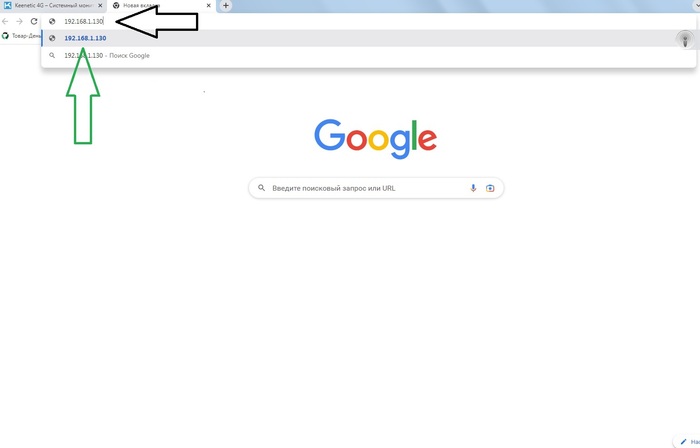
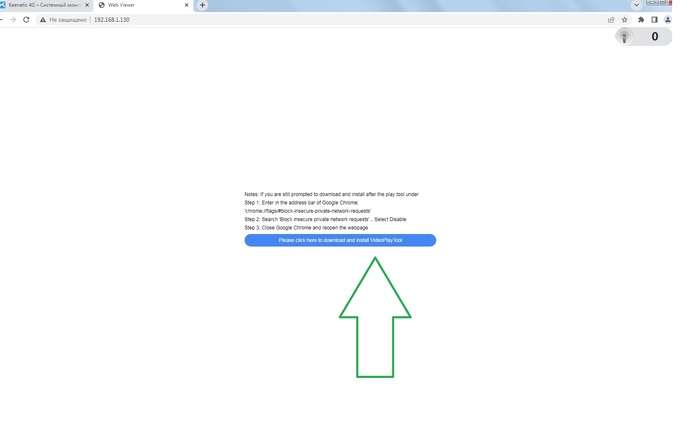
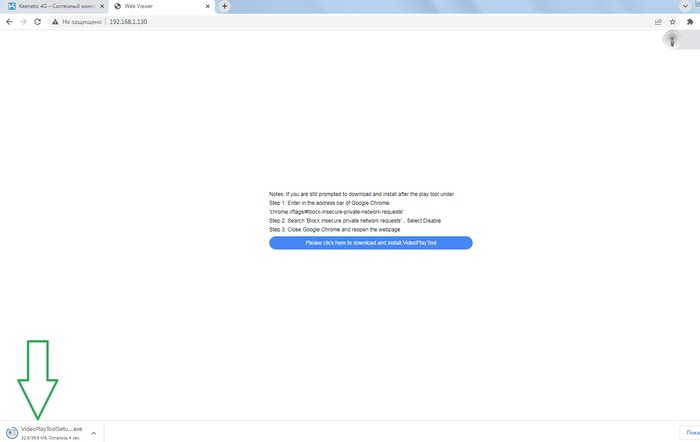
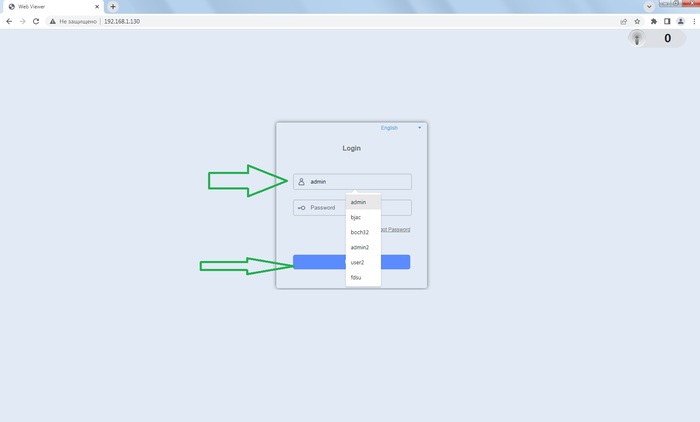
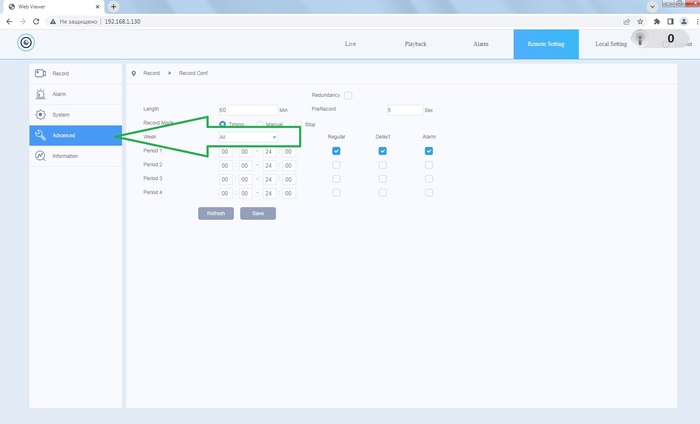
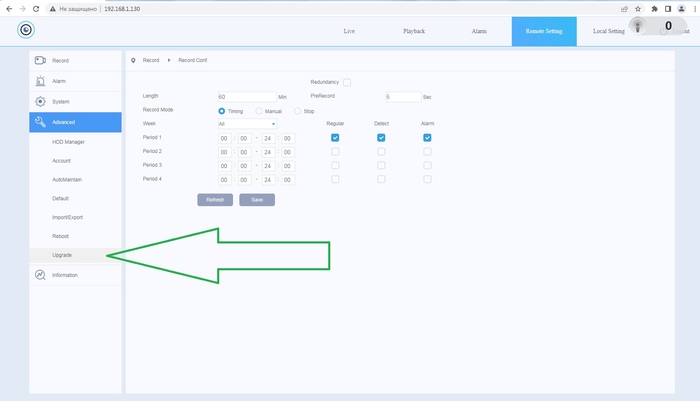
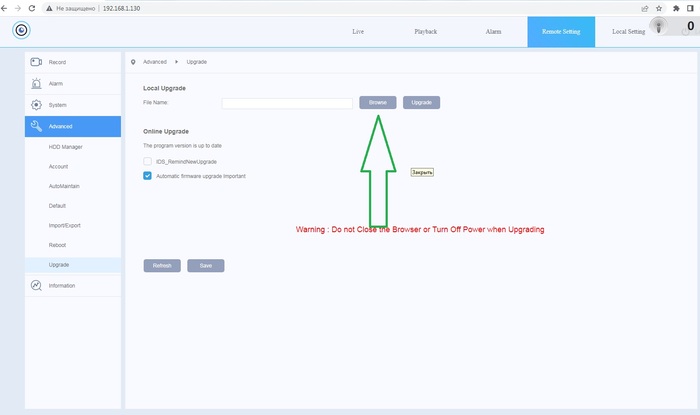
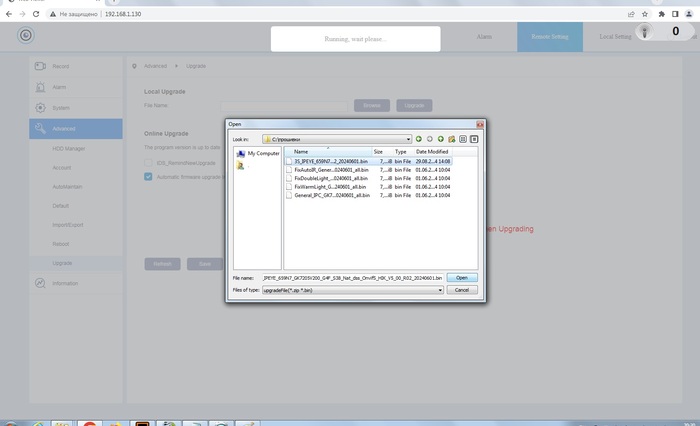
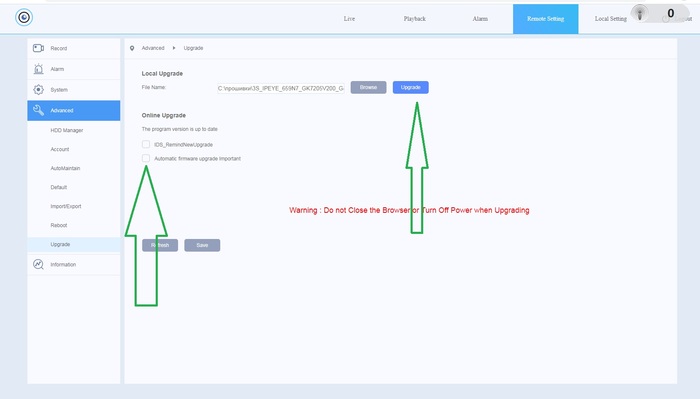
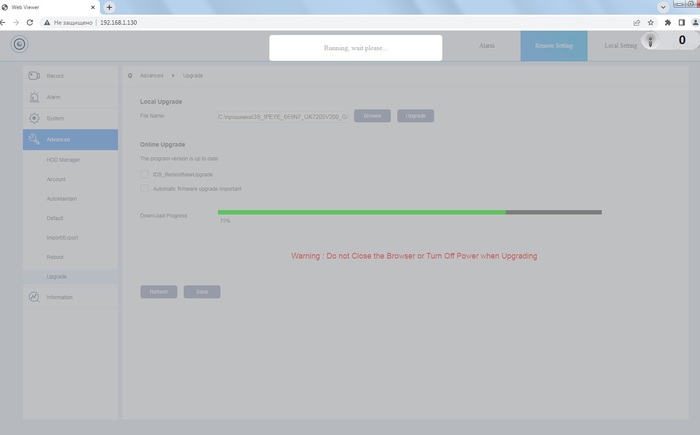
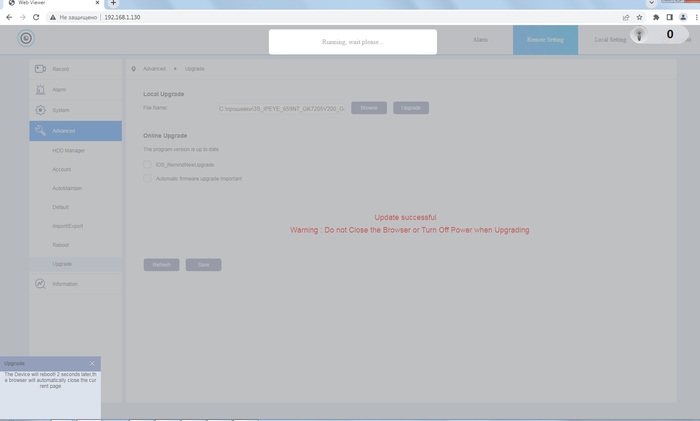
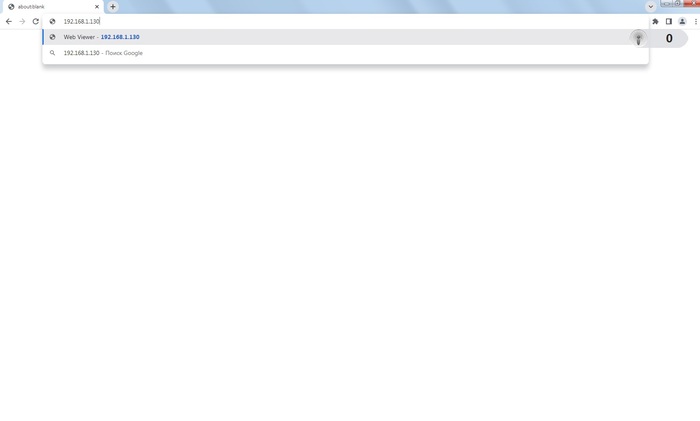
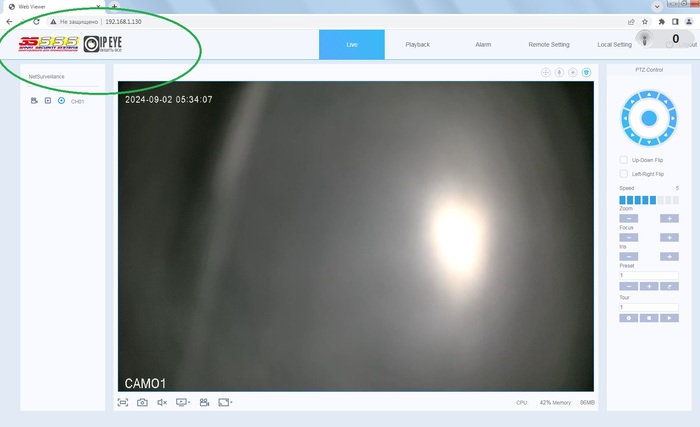
Далее повторите действие на слайдах. 2слайд - Вам предлагают скачать плагин для работы с камерой. 3 плагин загрузился, кликните по нему, затем обязательно закройте браузер, далее начнётся установка ПО, просто нажимайте ок/далее 4 снова зайдите на камеру...
Далее повторите действие на слайдах. 2 слайд - вам предлагают скачать плагин для работы с камерой. 3 слайд - плагин загрузился кликните по нему, затем обязательно закройте браузер, далее начнётся установка ПО просто нажимайте ок/далее. 4 слайд - снова зайдите на камеру. Пароль пустое поле имя admin. 5 слайд - Advanced(настройки). 6 слайд - Upgrade(обновить). 7 слайд - выберите путь к прошивке (предварительно скачать прошивку на Яндекс диске) 8 слайд - выберите прошивку (предварительно закиньте её на диск С или какой у Вас). 9 слайд - уберите галочку авто обновление! Нажмите upgrade. 10,11 ждите. 13 снова зайдите на адрес камеры и посмотрите появились ли логотипы слева вверху.
Поздравляю Вы на 2/3 возле цели!
Ещё раз зайдём на WEB интерфейс камеры (это просто, у вас получится) что-бы понять что прошивка установилась правильно.
На этот раз мы зайдём на веб интерфейс камеры добавив к адресу :8282 типа так 192.168.1.130:8282 Откроется меню куда нужно будет ввести Ваши данные от личного кабинета IPeye (сейчас мы сразу же начнём создавать его! потом вернёмся на этот этап и введём данные)
Обратите внимание мы ввели в адресную строку 192.168.1.130:8282 сюда мы вернёмся позже после следующего простого действия.
В основном WEB интерфейсе камеры сделаем настройки разрешения записи, что бы использовать самый выгодный и оптимальный тариф.
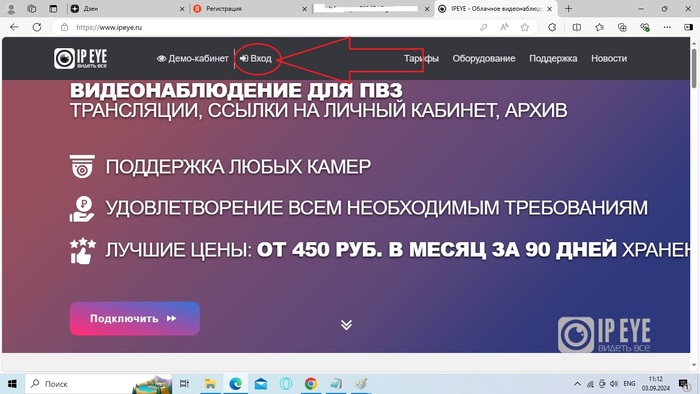
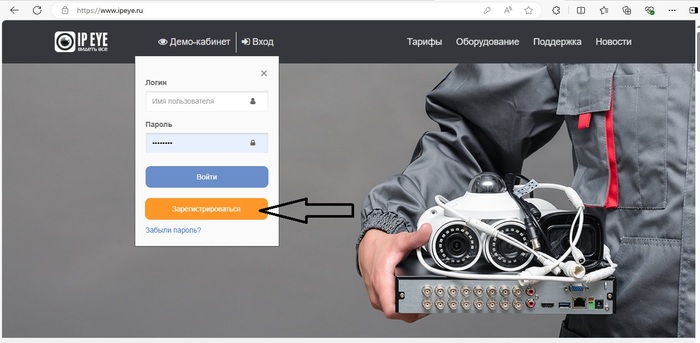
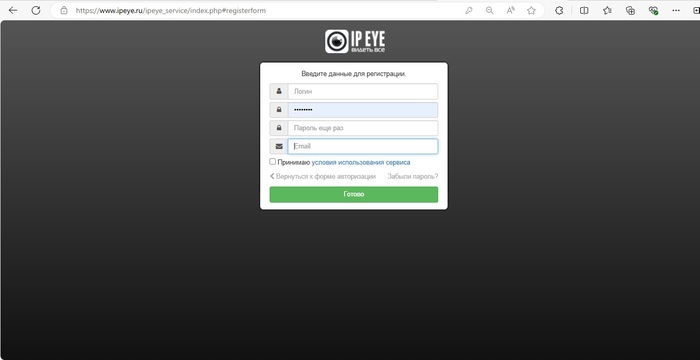
1) Жмём Вход. 2) Зарегистрироваться 3) Придумываем ЛОГИН и ПАРОЛЬ, также указываем почту. Всё Вы зарегистрировались в системе! Теперь вернёмся на WEB интерфейс камеры и введём это ЛОГИН и ПАРОЛЬ прямо в камеру, чтобы привязать ее к вашему кабинету в IPeye.
Возвращаемся на WEB интерфейс камеры у меня это адрес 192.168.1.130:8282
Вы увидите надпись "устройство добавлено". Поздравляю камера уже в личном кабинете! Теперь перед финальным этапом настроек в личном кабинете IPeye нужно настроить правильное разрешение камеры, что-бы использовать оптимальный тариф, в любом случае это нужно сделать так как нужно поменять формат сжатия.
В основном WEB интерфейсе камеры сделаем настройки разрешения записи.
Снова заходим на основной WEB интерфейс камеры по адресу 192.168.1.130 (без :8282). Напоминаю у вас адрес свой...
Тут делаем все настройки как на картинке, я специально показываю на иностранном языке на всякий случай, на русском очерёдность будет такой же. Основные настройки это формат 265X (это h264) и общий битрейт (поток информации) как рекомендует сервис в пределах 500кб/с. Просто заполняйте как у меня. Все эти настройки должны быть как на фото.
Зайдём в личный кабинет IPeye и привяжем добавленные камеры к Вашему ПВЗ и подключим к ним тариф для ПВЗ.
В личном кабинете нужно будет пополнить баланс (есть много способов, для первых тестов можно буквально положить 100р через "СБЕР ПЭЙ" или СБП) это нужно чтобы подключить тариф Lite для привязки к ПВЗ ОЗОН. Пополняем баланс (стрелка вверх указывает) и переходим далее к настройке камеры, значок "карандаш" справ перед красным крестиком (указан стрелкой на изображении).
Настройка камеры в сервисе IPeye
Обязательно измените название камеры, по типу "МОСКВА_000_клиентская_зона" Где будут ваш город, номер ПВЗ. Вторую камеру нужно будет назвать "МОСКВА_000_склад" Где будут ваш город, номер ПВЗ.
Измените тарифный план на LITE 5р день.
Выставите глубину архива 3 месяца (90дней)
Далее переходим в "настройка потока" эта же страница вкладка вверху...
Тут нужно поставить галочку "Включить звук" т.к. эта клиентская зона камера должна быть с микрофоном, я использовал 3s-ipc-q200mic (4mp, 2.8mm) или 3s-ipc-q200cs (mic, 2.8mm). По поводу какую камеру использовать см. в начале материала.
Теперь добавим ПВЗ в кабинете IPeye
Вас перебросит вот сюда...
Шаг 1 Информация о ПВЗ. В новом окне необходимо ввести данные о вашем ПВЗ (ID ПВЗ, Логин для входа, Пароль для входа, Адрес ПВЗ).
Для собственников Wildberries в пункте "Логин для входа" необходимо указать WB_ ID ПВЗ , для собственников Ozon оставить PVZ_ID ПВЗ .
Далее...
Шаг 2 Доступ к камерам. На следующем шаге вам необходимо распределить камеры по названию места нахождения камер.
Потом...
Шаг 3 Результат Распечатать результат добавления ПВЗ либо сохранить пароль в другом документе. Важно!!! Пароль хранится в зашифрованном виде, поэтому мы не сможем его отобразить повторно.
Сохраните данные они нужны для добавления ПВЗ в кабинете ОЗОН. Теперь в этом разделе должен появится ПВЗ вот примерно так...
Почти всё! Я горжусь Вами! Теперь ещё пару кликов.
Теперь пригласим ОЗОН "смотреть камеры наблюдения нашего ПВЗ"
Для этого зайдём во вкладку общий доступ.
Нужно нажать "+"
После чего в разделе общий доступ появится video_ozon@ozon.ru со статусом ожидания подтверждения, подтверждение занимает какое-то время. Теперь можно перейти к финальному этапу, добавить провайдера и ваш ПВЗ в кабинете ОЗОН...
Добавление провайдера видеонаблюдения ПВЗ ОЗОН
Во вкладке провайдер видеонаблюдения вам нужно будет выбрать IPEYE и ввести данные из кабинета IPeye, вот эти которые мы получили когда добавляли ПВЗ в кабинет IPeye. Данные вводить соответственно названиям полей
ВСЁ (*_*) (*о*) (^_^)
Необходимая прошивка для камер скачать с Яндекс диска видеонаблюдение ПВЗ ОЗОН.
Программа для поиска и настройки IP камер скачать с Яндекс диска
Описан процесс для одной камеры, для второй такой же.
Я не ОЗОН и не могу гарантировать ничего по их регламенту. Но это всё из успешного опыта реализации подобных проектов.
По поводу размещения камер много информации на самом сайте озон. Минимальные требования сейчас 2 камеры не меньше 1080р как минимум одна со звуком. (опять же насколько я это понял, может быть придёт официальный представитель озон и скажет умные вещи). Одна в зоне склада, другая в клиентской зоне.
Если нужна помощь пишите "в личку" буду отвечать раз в сутки.
Если Вам помогла моя работа: "лайки", подписка, поделитесь, просто скажите спасибо.
Материал носит консультационный характер*.